Sådan fremstilles Windows 10 Start Menu Duplikat blandt alle brugerkonti
Microsoft Windows 10 / / March 19, 2020
Hvis du kører Windows 10 med flere brugerkonti, er det ret irriterende at skulle ændre din Start-menu manuelt. Sådan synkroniseres dem.
Hvis du kører Windows 10 med flere brugerkonti, er det ret irriterende at skulle begynde at ændre din Start-menu manuelt.
Den seje ting er med et par Windows PowerShell-kommandoer, du kan få dem til at synkronisere. PowerShell kan virke afskrækkende for nogle, men vi viser dig koden, du skal indtaste til denne opgave.
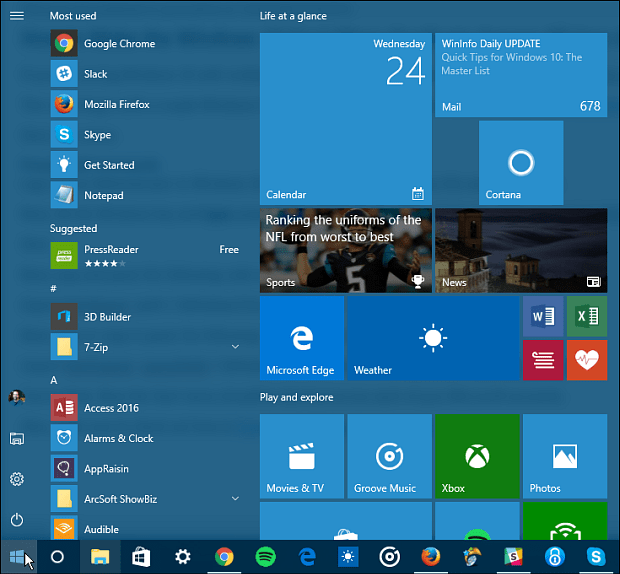
PowerShell-kommandoer
Log ind som administrator på Windows 10 og organiser din Start-menu, som du vil have den.
Tryk nu på Windows-tasten og type: PowerShell at finde det (det skal være øverst på resultatlisten). Højreklik på det og vælg Kør som administrator.
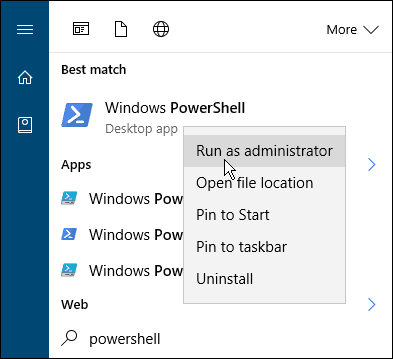
Kopier og indsæt nu følgende kode i, og tryk på Enter:
Eksport-Startlayout -sti C: \ Windows \ Temp \ SMenu.xml

Skriv eller kopier og indsæt derefter følgende kode i den næste prompt og tryk på Enter:
Import-StartLayout -LayoutPath C: \ Windows \ Temp \ SMenu.xml -MountPath $ env: SystemDrive \
Du er færdig. Luk for PowerShell, og nu skal Start-menuen være identisk på hver af dine Microsoft-konti.
Sørg også for at tjekke, hvordan du gør det PowerShell, hvis Microsoft Edge ikke åbnes.



